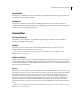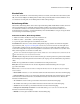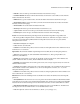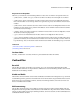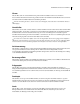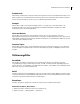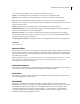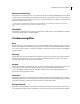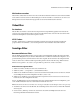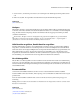Operation Manual
330VERWENDEN VON PHOTOSHOP ELEMENTS 7
3 Legen Sie die folgenden Optionen wie gewünscht fest und klicken Sie auf „OK“:
Quader Es werden Objekte mit einer quadratischen Vorderseite und vier Seitenflächen erstellt.
Pyramiden Es werden Objekte mit vier dreieckigen Seiten erstellt, die in einem Punkt zusammenlaufen.
Größe Die Länge der Grundfläche des Objekts. Sie können einen Wert zwischen 2 und 255 Pixel einstellen.
Tiefe Hiermit wird angegeben, wie weit das größte Objekt aus dem Bildschirm herauszuragen scheint. Es ist ein Wert
zwischen 1 und 255 möglich.
Zufällig Jedem Quader bzw. jeder Pyramide wird nach dem Zufallsprinzip eine Tiefe zugeordnet.
Helligkeitsabhängig Die Tiefe der einzelnen Objekte richtet sich nach deren Helligkeitswert. Helle Objekte scheinen
dabei weiter aus dem Bild herauszuragen als dunkle Objekte.
Einfarbige Vorderseiten Die Vorderseite der einzelnen Quader wird mit dem mittleren Farbwert des jeweiligen
Quaders gefüllt. Deaktivieren Sie die Option „Einfarbige Vorderseiten“, um die Vorderseite mit dem Bild zu füllen.
Für Pyramiden ist diese Option nicht verfügbar.
Unvollständige Quader maskieren Alle Objekte, die über die Auswahlgrenzen hinausreichen, werden ausgeblendet.
Siehe auch
„Filter“ auf Seite 305
Konturen finden
Mit dem Filter „Konturen finden“ werden Bildbereiche ermittelt, die wichtige Übergänge enthalten, und die Kanten
hervorgehoben. Wie der Filter „Konturen nachzeichnen“ zeichnet auch der Filter „Konturen finden“ die Kanten eines
Bildes mit dunklen Linien gegen einen weißen Hintergrund nach. Diese Funktion ist nützlich, wenn Sie einen Rahmen
um ein Bild erzeugen möchten.
Hinweis: Nachdem Sie Filter wie z. B. den Filter „Konturen finden“ und den Filter „Konturen nachzeichnen“ verwendet
haben, können Sie mit dem Befehl „Umkehren“ die Konturen eines Farbbilds mit farbigen Linien bzw. die eines
Graustufenbilds mit weißen Linien nachzeichnen.
Leuchtende Konturen
Mit dem Filter „Leuchtende Konturen“ werden die Kanten von Farben hervorgehoben und ihnen wird ein neonartiger
Schein zugewiesen. Sie können die Kantenbreite, die Helligkeit und die Glättung einstellen.
Solarisation
Mit dem Filter „Solarisation“ werden ein Bildnegativ und ein Bildpositiv vermischt, als würden Sie einen Fotoabzug
bei der Entwicklung kurz dem Licht aussetzen.
Kacheleffekt
Mit dem Filter „Kacheleffekt“ wird ein Bild in eine Reihe von Kacheln aufgeteilt, wobei die Auswahl von der
Originalposition verschoben wird. Sie können die Anzahl der Kacheln und den Verschiebungsprozentsatz einstellen.
Für den Befehl „Undefinierte Bereiche füllen mit“ (zum Auffüllen der Bereiche zwischen den Kacheln) stehen
außerdem folgende Optionen zur Verfügung: „Hintergrundfarbe“, „Vordergrundfarbe“, „invertiertem Bild“,
„unverändertem Bild“. Bei der letzten Option wird die gekachelte Version auf das Original gelegt und Teile des
Originalbilds werden unter den Kachelkanten sichtbar.